
"Түзмөктүн менеджери" - бул сиз компьютерге (анын ичинде виртуалдык) байланышкан жабдууларды (анын ичинде виртуалдык) көзөмөлдөө турган системалык сыйлык. Бүгүн биз Windows 7деги "диспетчердин" негизги функцияларын карап чыгабыз.
WINDDSUMде түзмөк менеджери 7
Түзмөк башкаргычынын максаты колдонуучуга графикалык формада жабдуулар жөнүндө маалымат менен камсыз кылуу. Ал менен сиз параметрлерди жана айдоочуларды башкара аласыз, көйгөйдү чечүү, ошондой эле тутумдагы орнотуу шаймандарын колдоно аласыз.Чуркоо
Сиз стилге ар кандай жолдор менен ала аласыз. Бул тутумду издөө "башкаруу панелине" тиешелүү апплет "контролдук панелге өтүү," "Run" катарында буйрукту аткаруу.

Кененирээк: Windows 7деги "Түзмөк менеджер" кантип ачылса болот
Түзмөктүн маалыматын көрүү
Тандалган түзмөк жөнүндө маалыматты "Диспетчердин" негизги өзгөчөлүгү болуп саналат. Бул контексттик менюдан аталган чычкан баскычын басуу менен аталган. Керектүү нерсе "касиеттери" деп аталат.

Жабдуулардын бардык түрлөрү үчүн берилген негизги өтмөктөр "жалпы", "айдоочу" жана "маалымат".
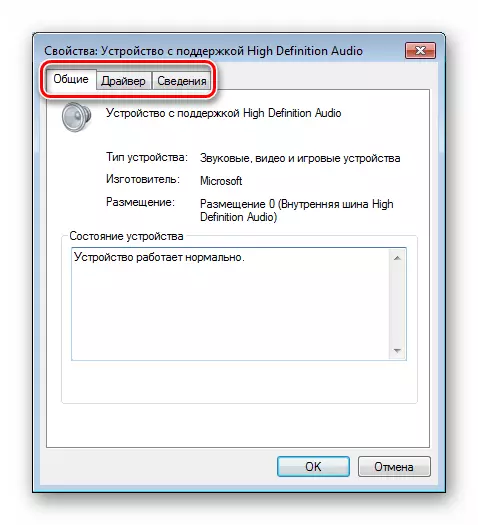
Жалпы табулатура түзмөктүн, өндүрүүчүнүн жана жайгаштыруу маалыматтарын чагылдырат. Төмөндө "Статус" блогу - бул иштин каталарынын катышуусун же жоктугун билдирет.

Кол менен орнотуу
- Кол менен операцияга өтүү тиешелүү функцияга өтүү менен өтөт.
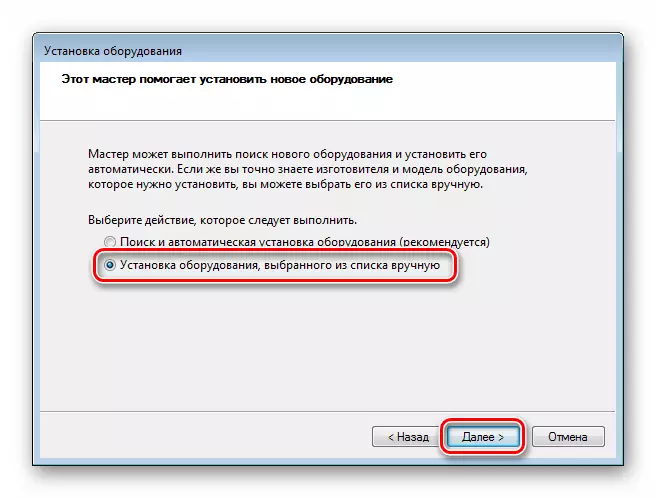
- "Стандарттык типтердин түрлөрү" тизмесинде, каалаган нерсени, мисалы, "Принтерлер" дегенди тандаңыз.
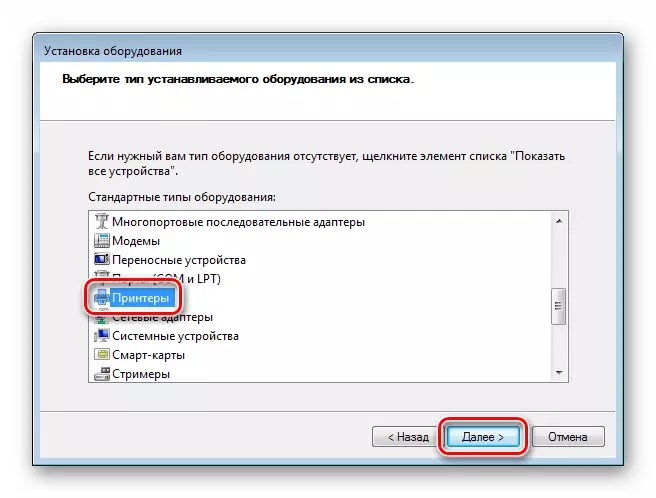
- Андан кийин туташуу портун аныктаңыз. Бул этап ар кандай түзмөктөр үчүн ар кандай болот.

- Төмөнкү терезе ар кандай өндүрүүчүлөр үчүн баруучу айдоочулардын тизмеси камтылган. Эгерде тизмеде каалаган позиция болбосо, анда Windows жаңыртуу борборунун баскычы менен жаңыртылышы мүмкүн. Кыска күтүүдөн кийин, Система Windows Update серверинен каалаган маалыматтарды "кармап" алат.

- Ар кандай кадамдар ар кандай шаймандар үчүн башкача. Мисалы, принтер үчүн сиз ысым белгилөө керек, андан кийин орнотуу орнотулушу керек.

Ошондой эле караңыз: Windows ичинде принтер кошуу
Айдоочулар менен иштөө
Түзмөк башкаргычын колдонуп, сиз айдоочулар менен белгилүү бир кадамдарды жасасаңыз болот - орнотуу, жаңыртып, мурунку версияларга кайтарыңыз болот. Бул жерде дагы бир милдетти автоматтык функцияга өткөрүп берүү же аны колдонууга мүмкүнчүлүк бар.

Кененирээк: Драйверди Windows 7де жаңыртуу
Мурунку абзацты окуу, сиз "Дисктен орнотуу" баскычын терезенин тизмесине чыгаруучулардын жана моделдердин тизмеси менен байкай аласыз.
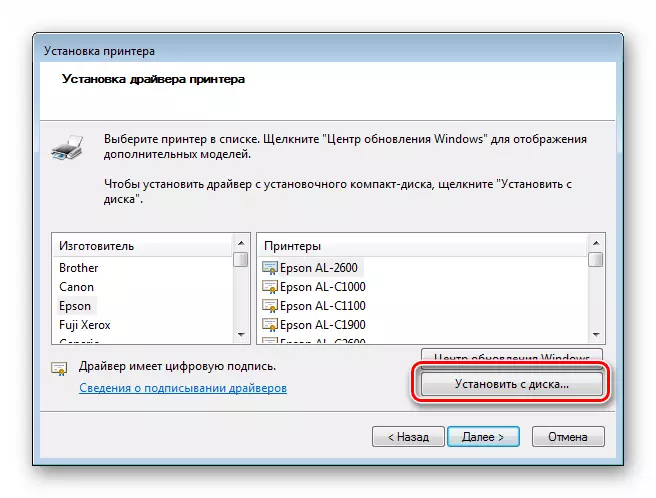
Аны чыкылдатуу, жабдуулар менен кошо берилген дискти (инф файл) тандоо мүмкүнчүлүгүн ачат.

Эгерде аппарат айдоочуларды жаңырткандан кийин туура иштебей калса, анда сиз тийиштүү функцияны колдонуп, артка жылдырсаңыз болот. Бул касиеттердин терезесинде жасалат. Ага кантип жетүү керек, жогоруда окуп, аппарат жөнүндө маалымат ").

"Диспекер", ошондой эле сизге каалаган плагиндик ойнотуу шайманы үчүн тез арада кайра орнотууга мүмкүнчүлүк берет. Муну жасоо үчүн, аны тутумдан чыгарып салуу керек.
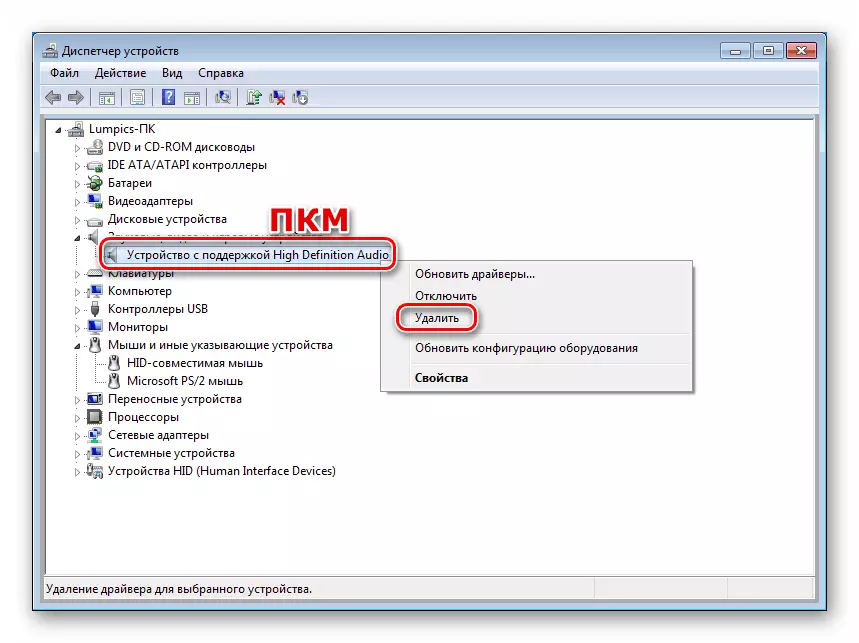
Түзмөк тизмеден чыккандан кийин, сиз жабдыктардын конфигурациясын жаңыртышыңыз керек ("Түзмөктөрдү орнотуу жана жок кылуу жана жок кылуу параграфты караңыз"), андан кийин айдоочуну аныктоо жана орнотуу процесси башталат.
Корутунду
Бүгүн биз "Түзмөк диспетчерин" Windows 7 менен тааныштык жана күнүмдүк жумушта пайдалуу боло турган негизги функцияларын карап чыктык. Көрүнүп тургандай, ал бир кыйла күчтүү курал жана үчүнчү тараптын программасынын ордуна колдонулушу мүмкүн. Бул эгин-ала жабдыктардын комплекстүү маалыматын берет жана параметрлерди, орнотууну, жаңыртууларды, программалык камсыздоону, ошондой эле түзмөктөрдү орнотуу үчүн жол-жоболорду берет, ошондой эле түзмөктөрдү орнотуу.
